Win10系统同步时间失败怎么办?同步时间失败解决方法下载
win10系统是比较稳定的操作系统,但有时也难免会遇到问题,最近有用户发现电脑时间经常不准确,即使知识兔去同步时间了,完成操作以后,时间仍然不对。遇到这样的问题我们应该如何解决?下面知识兔小编就来给大家分享解决方法吧。
操作步骤
1、首先,知识兔点击左下角开始图标旁的放大镜图标,或按 Win + S 组合键,打开Windows 搜索,查找控制面板,然后知识兔点击打开系统给出的最佳匹配控制面板应用。

2、控制面板窗口,切换到类别查看方式,然后知识兔点击调整计算机的设置下的时钟和区域。

3、接着再点击日期和时间。

4、日期和时间窗口,切换到Internet 时间选项卡,再点击更改设置。
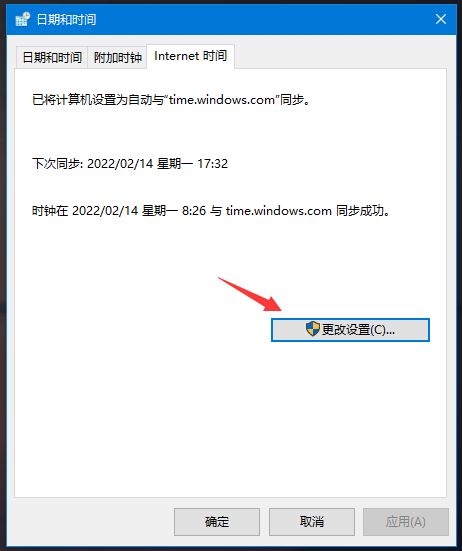
5、Internet 时间设置窗口,知识兔选择服务器,再点击立即更新。
注:如果知识兔默认的时间服务器地址不可用,知识兔可以修改为:ntp.aliyun.com 或 time1.cloud.tencent.com

下载仅供下载体验和测试学习,不得商用和正当使用。

![PICS3D 2020破解版[免加密]_Crosslight PICS3D 2020(含破解补丁)](/d/p156/2-220420222641552.jpg)



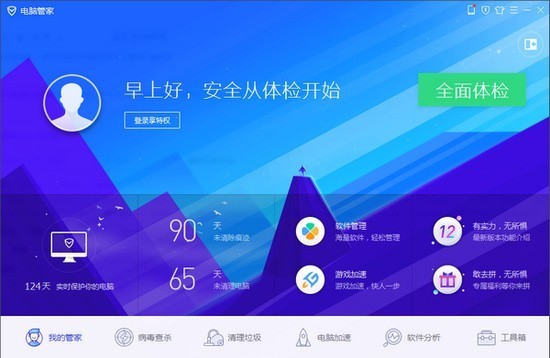
![[Mac] CrossOver 跨平台软件系统兼容工具下载](https://www.xxapp.net/wp-content/uploads/2021/05/2021051212271547.png)

